DOS命令大全
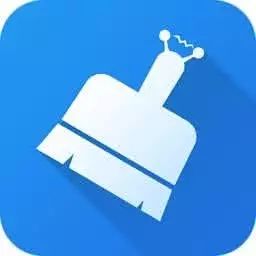
DOS命令大全。
1. DIR:列出当前目录下的文件和子目录。
2. CD:改变当前目录。
3. MD:创建一个新目录。
4. RD:删除一个目录。
5. COPY:复制文件。
6. DEL:删除文件。
7. REN:重命名文件。
8. TYPE:显示文件内容。
9. EDIT:编辑文件。
10. FORMAT:格式化磁盘。
11. CHKDSK:检查磁盘错误。
12. FDISK:分区磁盘。
13. SYS:将系统文件复制到启动磁盘。
14. ATTRIB:更改文件属性。
15. XCOPY:复制目录和子目录。
16. TREE:显示目录结构。
17. VOL:显示磁盘卷标。
18. VER:显示操作系统版本号。
19. TIME:显示或更改系统时间。
20. DATE:显示或更改系统日期。
21. PATH:显示或更改系统路径。
22. SET:设置环境变量。
23. ECHO:显示消息。
24. PAUSE:暂停批处理文件的执行。
25. GOTO:跳转到批处理文件中的指定标签。
26. IF:执行条件语句。
27. FOR:执行循环语句。
28. CALL:调用另一个批处理文件。
29. SHIFT:将命令行参数向左移动。
30. REM:添加注释。
31. ASSOC:显示或更改文件关联。
32. FC:比较两个文件或两个文件集。
33. FIND:在文件中查找字符串。
34. FINDSTR:在文件中查找字符串。
35. MORE:逐屏显示输出。
36. SORT:对文本文件进行排序。
37. TASKLIST:显示当前正在运行的进程。
38. TASKKILL:终止进程。
39. NET:管理网络资源。
40. IPCONFIG:显示网络配置信息。
41. PING:测试网络连接。
42. TRACERT:跟踪网络数据包的路径。
43. ARP:显示或修改ARP缓存。
44. ROUTE:显示或更改路由表。
45. NETSTAT:显示网络连接状态。
46. NBTSTAT:显示NetBIOS名称表的状态。
47. HOSTNAME:显示计算机名称。
48. WHOAMI:显示当前用户和域。
49. SHUTDOWN:关闭计算机。
50. RESTART:重新启动计算机。
51. LOGOFF:注销当前用户。
52. TASKMGR:打开任务管理器。
53. MSCONFIG:打开系统配置实用程序。
54. REGEDIT:打开注册表编辑器。
55. SERVICES:管理Windows服务。
56. EVENTVWR:打开事件查看器。
57. MSINFO32:打开系统信息实用程序。
58. DXDIAG:打开DirectX诊断工具。
59. CMDKEY:管理存储的凭据。
60. POWERCFG:管理电源计划。
61. SFC:扫描和修复系统文件。
62. DISKPART:管理磁盘分区。
63. ROBOCOPY:高级文件复制工具。
64. SCHTASKS:管理计划任务。
65. BITSADMIN:管理后台智能传输服务。
66. WMIC:管理Windows管理工具基础设施。
67. CIPHER:管理加密文件和文件夹。
68. COMP:比较文件内容。
69. CONVERT:将文件系统从FAT32转换为NTFS。
70. DRIVERQUERY:显示当前安装的驱动程序。
71. EXPAND:解压缩文件。
72. FCIV:计算文件的SHA-1或MD5哈希值。
73. GPRESULT:显示组策略结果。
74. ICACLS:更改文件和文件夹的访问控制列表。
75. LABEL:更改磁盘卷标。
76. MODE:配置系统设备。
77. OPENFILES:显示当前打开的文件。
78. PRINT:打印文本文件。
79. REG:在注册表中添加、删除或查询键和值。
80. ROBOCOPY:高级文件复制工具。
81. SC:管理Windows服务。
82. SCHTASKS:管理计划任务。
83. SFC:扫描和修复系统文件。
84. SHUTDOWN:关闭计算机。
85. SORT:对文本文件进行排序。
86. SYSTEMINFO:显示系统信息。
87. TASKLIST:显示当前正在运行的进程。
88. TASKKILL:终止进程。
89. TIME:显示或更改系统时间。
90. TREE:显示目录结构。
91. TYPE:显示文件内容。
92. VER:显示操作系统版本号。
93. VOL:显示磁盘卷标。
94. XCOPY:复制目录和子目录。
95. WMIC:管理Windows管理工具基础设施。
96. ATTRIB:更改文件属性。
97. CHKDSK:检查磁盘错误。
执行一行代码
执行一行代码,创建一个档案,让你的U盘不再受病毒感染,当电脑插入U盘时,Windows系统会自动寻找并执行autorun.inf程序,这时病毒就会建立Autorun.inf档案,到处散播并感染电脑里面的文件,电脑立刻就中毒,那有什么办法可以预防呢。
按Win+R快捷键,打开执行窗口,输入cmd,进入命令提示字符,输入I:按Enter,I代表U盘代号,输入md autorun.inf,建立autorun.inf文件夹,为什么这样做,目的是在U盘里面建立一个名为「Autorun.inf」文件夹,防止病毒无法再次创建这个档案,再输入cd autorun.inf,进入autorun.inf文件夹﹐再输入[md test..\],test是代表文件夹名称,在test后面一定要两个点和一条斜线代表建立一个非法符号文件夹,使病毒无法进入及删除,完成后,打开U盘,试试能不能删除Autorun.inf文件夹。
为了降低其他U盘受病毒感染的机会﹐将电脑中的自动播放(Autorun)功能关闭,按Win+i快捷键,打开设置窗口﹐点击装置,点选左边的自动播放﹐关闭对所有媒体和设备使用自动播放的选项,再点选不执行任何动作,最后如果你要删除Autorun.inf文件夹,进入autorun.inf文件夹,输入rmdir test..\ /s,再输入rmdir autorun.inf /s就可以,这样就可以删除Autorun.inf文件夹。
凯迪拉克车载u盘经常出现lost
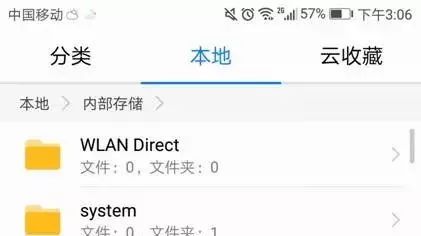
凯迪拉克车载u盘经常出现lost.DIR文件夹影响u盘使用,怎么解决?
其实是命令行创建的文件夹
其实是命令行创建的文件夹,名称包含了特殊字符比如.,英文状态下的句号,你用dos命令查看dir列表就知道了空谷幽兰0空想家
好歹也学过三年计算机,在此之前也自学过DOS, 在同一个盘符下,文件名称相同,这是怎么做到的?
为什么年轻一代连操作系统的基本知识都不懂
为什么年轻一代连操作系统的基本知识都不懂?
(3)
旧知识还有价值吗?
“从 MS-DOS 开始。
cd(或 chdir)——改变目录
dir -- 列出当前目录中的文件
mkdir -- 创建一个目录...
甚至在我开始使用 Unix 之前,这些就已经烙进我的脑子里了。”
很多人回忆起了自己初学计算机时的情况,也有很多人开始讨论“文件夹”、“目录”的区别。但随着新技术的发展,这些
5 年、10 年甚至 20 多年前的东西还有价值吗?
codecentric CTO Uwe Friedrichsen 曾表示,在 IT 中,“新”被认为是“有价值的”,而“旧”被认为是“毫无价值”。前人一遍又一遍地讲述同样的故事,但对于每年大量加入 IT 行业的新开发人员来说,这些故事仍是闻所未闻的。
知乎上有人将编程知识可以分为经验型知识和原理型知识两类。浏览器兼容性和系统兼容性知识、由于技术标准演进而被淘汰的方案、跟平台强绑定的开发经验和第三方库 / 框架的使用经验等都可以归为经验型知识。而像如何根据业务需求选择业务模式、在业务开发过程中理解各种设计模式的工程意义、在 NodeJS 研发的过程中深刻理解 HTTP 等都是原理型知识。
经验型知识贬值速度要快于原理型知识。虽然 IT 知识更新速度快,但对整个目前知识系统颠覆性的改变不常有。
就像网友总结的:JSP、Struts2、SSM 和 Vue 之类的概念,可能在十几二十年后真没什么用了,但是计算机网络、编译原理和操作系统相关知识,肯定不会过时。

